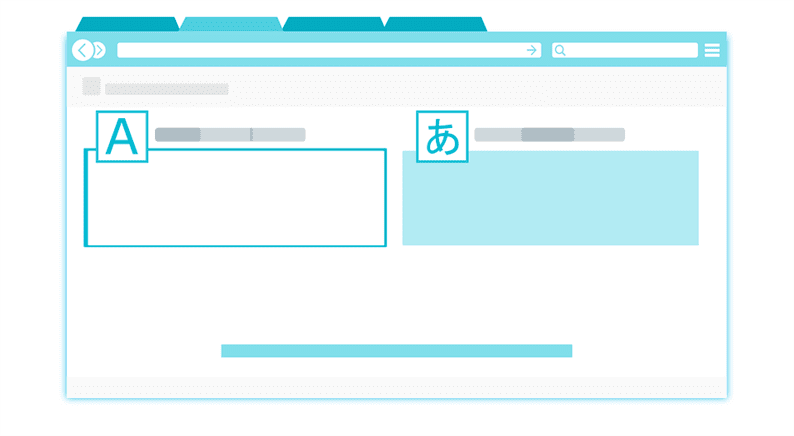Как изменить язык WordPress: руководство для начинающих
Вы установили WordPress в своей системе и по умолчанию; он установлен на английском языке, и теперь вы хотите изменить язык WordPress. Но вы не уверены в том, как это сделать. Звучит знакомо? Если да, то чтение этого руководства для начинающих может быть большим подспорьем в том, как изменить язык WordPress.
При установке WordPress по умолчанию устанавливается на английском языке. Однако позже его можно будет изменить. Изменить язык по умолчанию для установки WordPress довольно просто, так как он имеет встроенную возможность использовать на любом языке.
WordPress доступен более чем на 70 языках. И перевод на более чем 160 в стадии разработки. Имейте в виду, что изменение языка сайта WordPress изменит только язык панели инструментов WordPress, но не изменит содержимое вашей страницы. Так и останется, как было написано.
Очень важно понимать разницу между языком интерфейса и серверной части. Front-end – это то, что увидят ваши посетители, а backend – это то, что вы увидите сзади, то есть на панели управления WordPress или в WordPress Admin.
Язык интерфейса и язык блога – это две разные вещи, о которых нужно позаботиться. И если вы создаете веб-сайт для любого из своих клиентов, которые не понимают английского, вам необходимо изменить интерфейс на родной язык пользователя, чтобы он мог хорошо управлять веб-сайтом.
Язык блога – это диалект, на котором написаны ваши блоги на веб-сайте. У каждого блога есть свои собственные настройки языка. И это позволяет очень легко управлять своими блогами на веб-сайте. У вас могут быть блоги на местном языке. Вы можете создать свой сайт с помощью конструктора тем WordPress. Доступны даже бесплатные темы WordPress.
Как изменить язык WordPress на панели инструментов
Самый простой способ изменить язык WordPress – через панель администратора. Перейдите в Настройки → Общие → Язык сайта → Раскрывающееся меню Сохранить изменения.
Есть изобилие разговорного языка на выбор. И список слишком длинный, поэтому его нельзя полностью перечислить здесь. Итак, прокрутите, выберите свой родной язык и приступайте к работе.
Легко, правда?
Изменить язык WordPress вручную
Управлять вещами на своем родном языке довольно просто, и это дает вам уверенность в том, что вы будете выполнять все правильно. Но что, если искомого языка нет в раскрывающемся меню «Язык сайта»? Да! Возможно, здесь отсутствует диалект, на котором вы хотите работать.
Что ж, в этом случае вы можете установить файлы вручную, выполнив следующие действия.
Не волнуйся! Решение довольно простое.
WordPress использует систему gettext для перевода (локализация и интернационализация). WordPress имеет 3 типа файлов, используемых во фреймворке, которые содержат текст, готовый для перевода.
- PO (Portable Object)
- POT (шаблон переносимого объекта)
- МО (Машинный объект)
Все три файла содержат переведенный текст, готовый для перевода текст и машиночитаемые файлы соответственно.
Чтобы настроить WordPress на вашем родном языке, сначала проверьте доступность WordPress на вашем языке.
Нашли в репозитории нужный диалект? Теперь загрузите файл .mo. Загрузите файл в каталог wp-content / languages или wp-include / languages /.
Теперь откройте wp-config.php в WordPress и вставьте следующий код.
define ('WPLANG', ‘es_PE’);Эта строка кода будет ориентирована на страну и язык. Это означает, что я устанавливаю испанский пакет из Перу. Здесь «es» означает испанский, а «PE» указывает, какая версия испанского языка.
Нажмите «Обновить», и ваша панель управления WordPress будет отображаться на выбранном вами языке. И так вы можете легко изменить английский на ваш родной язык в кратчайшие сроки.
Бэкэнд вашего веб-сайта теперь на вашем привычном диалекте.
Поздравляю! вы научились менять язык WordPress
Так что в следующий раз, когда вы захотите перевести WordPress на свой родной язык, вам не придется прибегать к какой-либо сложной процедуре. Просто следуйте вышеупомянутому процессу, и все готово. И изменить язык администратора WordPress не сложно, особенно когда у вас есть это руководство. Я надеюсь, что приведенное выше объяснение того, как изменить язык WordPress, было для вас полезным. И любые вопросы относительно языка изменения WordPress приветствуются. Поэтому не стесняйтесь делиться своими мыслями в комментариях ниже. Ознакомьтесь с нашим программным обеспечением для создания веб-сайтов WordPress.
Статьи по Теме:
Как проверить версию WordPress?
Как установить тему WordPress
Как найти URL для входа в WordPress
Как перенести WordPress с локального хоста на живой сервер
Как создать пользовательскую страницу входа в WordPress?
13 обязательных инструментов, без которых администратор WordPress не может жить!
Как вернуться к администратору WordPress после взлома
Источник записи: https://blog.templatetoaster.com